25 - Backup
Backup
Informazioni generali
Il backup è una copia di un oggetto originale (per es. file, cartella, disco) che viene archiviato in un posto sicuro, solitamente in una periferica completamente a parte e distaccata dall'oggetto originale. In questo modo, se l'oggetto originale viene perso o danneggiato, potrà essere sostituito con la copia. Puoi eseguire il backup di ogni tipo di oggetto e di ogni dimensione.
Importante: è importante ricordare che quando esegui un backup, fai una copia esatta di un oggetto in quel preciso momento. Se in seguito modifichi l'oggetto originale, il backup non conterrà i cambiamenti. Se invece vuoi includere le modifiche in un backup, devi eseguire un nuovo backup. In ogni caso, anche se il backup non è aggiornato come il file originale, è sempre meglio che dover ricominciare tutto da capo nel caso dovessi perdere un file.
Dove tenere il backup dei file
Decidi tu dove registrare il backup dei tuoi file. Per esempio, potresti archiviarli nel tuo computer, in una cartella specifica chiamata Backup. Ma ti consigliamo di tenere i tuoi backup in una periferica esterna, come per esempio su una penna di memoria esterna (una penna USB), un disco rigido esterno o anche masterizzati su un CD. In questo modo avrai sempre accesso ai backup anche se il tuo computer dovesse essere rubato, smarrito o danneggiato.
Ogni quanto fare i backup dei file?
Dipende dall'importanza dei file e dalla frequenza con cui li usi. Se un file è importante (ad esempio un lavoro o la tua tesi) e lo modifichi spesso (o ci fai delle considerevoli modifiche), allora dovresti effettuare regolarmente il backup. Se invece non usi spesso i file, oppure se cambi solo delle piccole cose che si possono facilmente riscrivere nel caso fossero perse, allora non è necessario eseguirlo spesso.
Come eseguire un backup automatico e ripristinare file e cartelle in Windows 10
- Collegare una unità (hard disk, unità di rete, …) da utilizzare per archiviare il backup.
- Recarsi in Impostazioni, selezionare Aggiornamento e sicurezza quindi Backup.
- Alla voce Backup con Cronologia file aggiungere l’unità.
Avete finito. D’ora in poi Windows 10 si occuperà di eseguire il backup automaticamente al posto vostro.
COME RIPRISTINARE UN FILE O UNA CARTELLA- Digitare nel box di ricerca Cronologia file (la voce è disponibile anche in Pannello di controllo > Sistema e sicurezza > Cronologia file)
- Selezionare Ripristina i file personali
- Cercare il file che vi interessa ed utilizzare le frecce per vedere tutte le sue versioni
- Dopo aver individuato la versione che interessata selezionare il pulsante Ripristina
Uno o più backup?
Alcune persone (per es. studenti che scrivono la tesi) eseguono spesso il backup di un documento e preferiscono tenere salvate tutte le copie dei backup, piuttosto che sostituire il backup precedente con quello nuovo. Ad esempio potresti salvare la tesi il lunedì, mercoledì e venerdì, tenendo tutte e tre le versioni. Questo si fa perché a volte si vorrebbe ritornare su una versione precedente di un file, anche se non si ha perso l'orginale. In questi casi sarebbe necessario aggiungere nel titolo del file la data o qualche altra indicazione significativa che ti permetta di differenziare i vari backup dello stesso file.
Come organizzare il bakup in openoffice: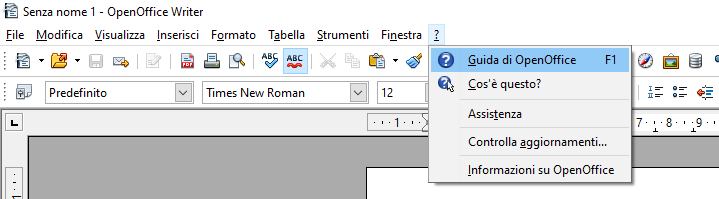
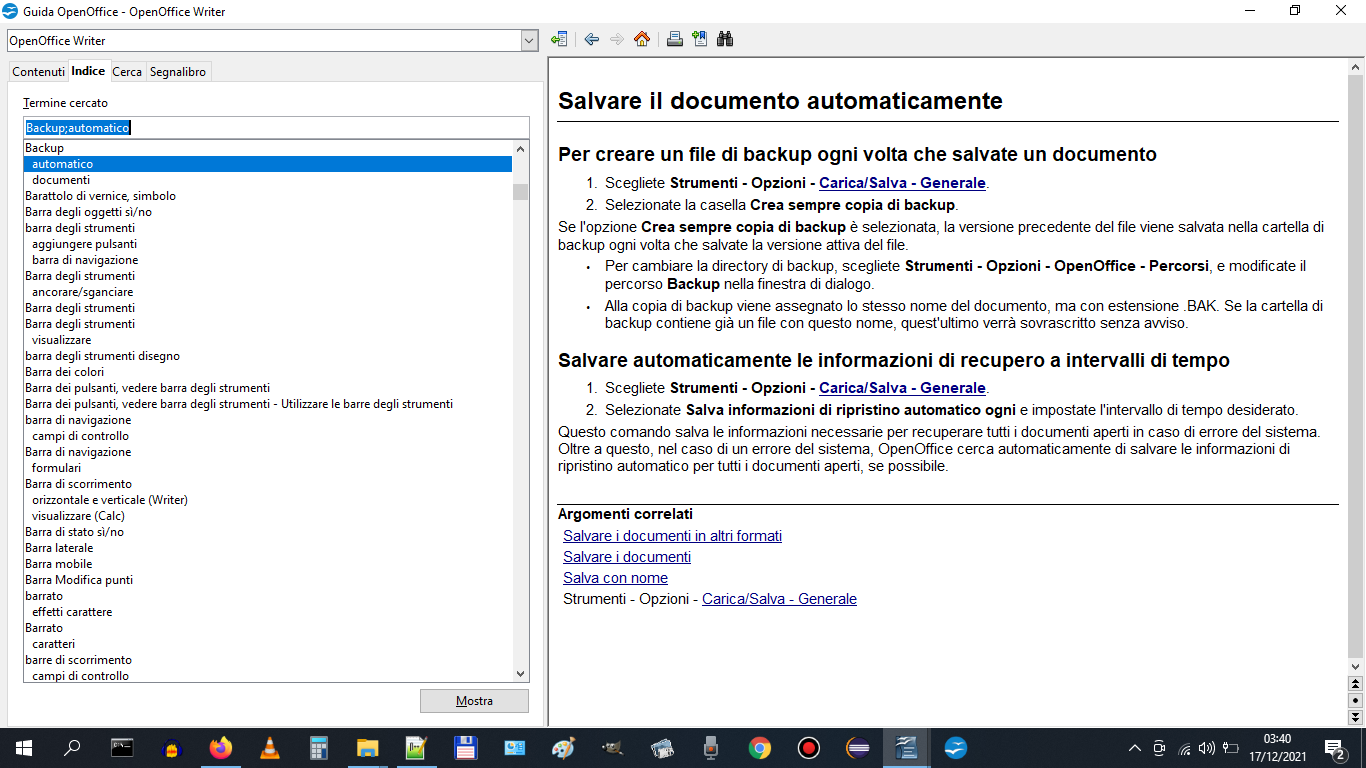
Domanda 8: Crea il backup del tuo file Traduzione.txt,
poi modifica l'originale aggiungendoci un nuovo paragrafo e infine
salvalo. Poi per sbaglio devi eliminare il file originale e, sempre per
sbaglio, devi svuotare il Cestino. A questo punto avrai definitivamente perso Traduzione.txt. Ma tu hai saggiamente eseguito il backup del file che andrai subito a recuperare. La versione di Traduzione.txt che hai appena aperto sul tuo computer contiene l'ultimo paragrafo che hai aggiunto?
Domanda 9: Perché è una buona regola eseguire un backup dei tuoi file prima fare dei cambiamenti importanti sul tuo computer, o prima di partire in viaggio col tuo pc?